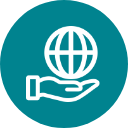하나로 연결해주는 SmartThings
앱 하나만 있으면 TV와 스마트폰을 연결할 수 있습니다.


Step 1:
스마트폰의 SmartThings 앱을 실행하세요.

Step 2:
팝업 창이 뜨면 "지금 추가"를 선택해 TV와 연결하세요.
팝업 창이 뜨지 않는다면 디바이스 메뉴에서 TV를 직접 선택하세요.
스마트폰으로 콘텐츠를 찾아보세요
스마트폰 유니버설 가이드
스마트폰에서도 TV와 똑같이 유니버설 가이드를 사용해보세요.
장르별 추천 콘텐츠를 스마트폰으로도 쉽게 찾아 TV로 바로 볼 수 있습니다.

Step 1
SmartThings 앱에서 연결된 TV의 홈 메뉴를 선택하세요.

Step 2
유니버설 가이드의 추천 콘텐츠를 탐색하세요.

Step 3
보고 싶은 콘텐츠를 눌러 TV의 큰 화면으로 즐기세요.

스마트폰을 리모컨으로 사용하세요
모바일 리모컨 기능
리모컨 찾기 귀찮으세요? 스마트폰을 리모컨처럼 사용할 수 있습니다.

Step 1
SmartThings 앱에서 연결된 TV의 리모컨 메뉴를 선택하세요.

Step 2
스마트폰 창에 숫자 키를 가진 TV 리모컨이 뜨면 사용 가능합니다.

스마트폰 화면을
TV로 보세요
화면 미러링 (Smart View)
스마트폰에 있는 사진이나 동영상, 앱 등 다양한 콘텐츠를
더 큰 화면으로 보고, 더 큰 감동을 느낄 수 있습니다.

Step 1
SmartThings 앱에서 연결된 TV의 홈 메뉴를 선택하세요.

Step 2
우측 상단 메뉴를 선택하세요.

Step 3
"화면 미러링 (Smart View)" 메뉴를 선택하세요.

Step 4
스마트폰 화면이 TV 화면에 나오는지 확인하세요.

*해당 기능은 일부 삼성 스마트폰에서 제한적으로 지원됩니다
TV 화면을 스마트폰으로 보세요
모바일에서 TV보기
TV로 축구 경기 보다가 잠시 자리를 비운 사이, 멋진 골 장면을 놓친 적 있으신가요?
이제 스마트폰으로 TV를 이어 보세요. 감동의 순간을 잠시도 놓치지 마세요.

Step 1. SmartThings 앱에서 연결된 TV의 홈 메뉴를 선택하세요.
Step 2. 우측 상단 메뉴를 선택하세요.
Step 3. "휴대전화에서 TV 보기" 메뉴를 선택하세요.
Step 4. TV 화면이 스마트폰에 나오는지 확인하세요.
*해당 기능은 일부 삼성 스마트폰에서 제한적으로 지원됩니다
*SmartThings 앱 다운로드 및 설치가 필요합니다.
*실제 설정 및 GUI(Graphic User Interface) 화면은 모델별/지역별로 다를 수 있습니다.
*스마트 허브 이용 약관 및 개인 정보 취급 방침에 대한 사전 동의가 필요합니다.
*호환되는 OS(운영 체제)또는 앱이 필요합니다.
*갤럭시 S6 이전 모델 또는 타사 스마트폰 사용자는 스마트폰의 앱 스토어를 통해 SmartThings앱을 다운로드 해야 합니다.
*실제 제품 모양과 사양은 모델별/지역별로 다를 수 있습니다.
*화면에 사용된 이미지는 실제 화면과 다를수 있습니다.
*실제 사용 GUI(Graphic User Interface), 디자인, 스펙 등은 사전 고지 없이 변경될 수 있습니다.